lorsque vous écrivez dans MS Word, vous êtes généralement plus concentré sur le contenu que sur les détails techniques. Ce que vous écrivez est plus important que la façon dont vous l’écrivez, quelle police utilisez-vous pour différentes sections de contenu. C’est la première phase du travail. Mais lorsque le contenu est terminé et que les images sont ajoutées, il ne reste plus qu’à améliorer l’apparence du document. Pour ce faire, vous devez formater le texte de manière à ce que chaque partie du texte corresponde au reste du document., Il arrive souvent que le texte n’ait pas la même police, surtout si vous avez copié les informations à partir d’un autre document ou d’internet. Le moyen le plus rapide de corriger le document est d’effacer le formatage. Voici comment vous pouvez supprimer le formatage dans Word afin de pouvoir le formater à nouveau.
effacer le formatage dans Microsoft Word (pour toutes les versions)
tout d’abord, sélectionnez la partie du texte où vous souhaitez supprimer le formatage dans Word. Si vous souhaitez effacer la mise en forme du texte entier, utilisez L’option Sélectionner tout., Appuyez sur les touches CTRL et A du clavier, ou cliquez sur le bouton Sélectionner dans le coin supérieur droit du document Word et cliquez sur Tout sélectionner.
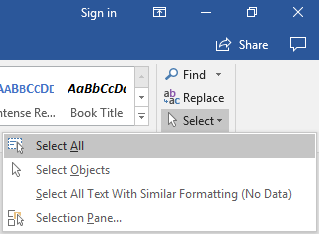
Si vous souhaitez sélectionner une partie du texte, vous pouvez le faire avec un clic de souris sur le côté gauche de la souris et faites glisser le curseur là où vous voulez sélectionner.
la prochaine et dernière étape consiste à cliquer sur ce bouton ![]() pour effacer tout formatage. Vous pouvez trouver cette option dans l’onglet Police.,
pour effacer tout formatage. Vous pouvez trouver cette option dans l’onglet Police.,
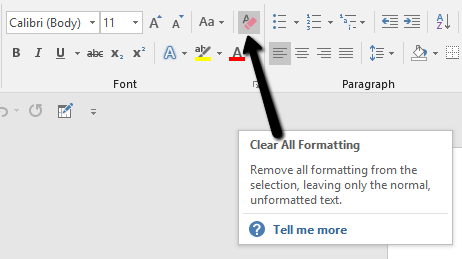
Cette option a à peu près les mêmes étapes dans chaque version de Word. Mais parfois, vous pouvez rencontrer des problèmes lorsque vous souhaitez supprimer la mise en forme dans Word si vous utilisez différents styles dans votre texte et appliquez une mise en forme claire, cela ne fonctionnera que pour le style sélectionné. Pour effacer le formatage de tous les styles, cliquez sur la flèche en bas à droite dans la section Styles.
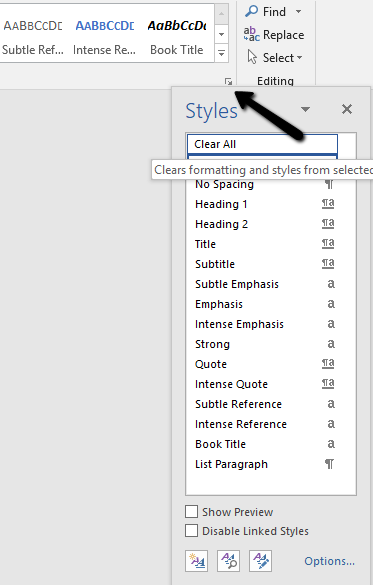
Il y a des parties du document qui ne seront pas modifiées, et cette option de formatage clair ne fonctionne pas pour eux., En d’autres termes, vous devez effacer la mise en forme de ces sections séparément: contenu de l’en-tête, contenu du pied de page, Contenu dans les zones de texte.
Bonus: comment effacer le formatage dans Google Docs
Google Docs est largement connu comme une alternative pour Microsoft Word. Si vous utilisez parfois Google Docs et que vous devez effacer le formatage, voici comment le faire.
sélectionnez le texte de la même manière que nous l’avons expliqué ci-dessus. Appuyez sur les touches CTRL et a ou utilisez le clic gauche de la souris. Cliquez ensuite sur le dernier bouton dans la barre D’outils Google Docs .
cela ne peut pas être plus facile!
Leave a Reply